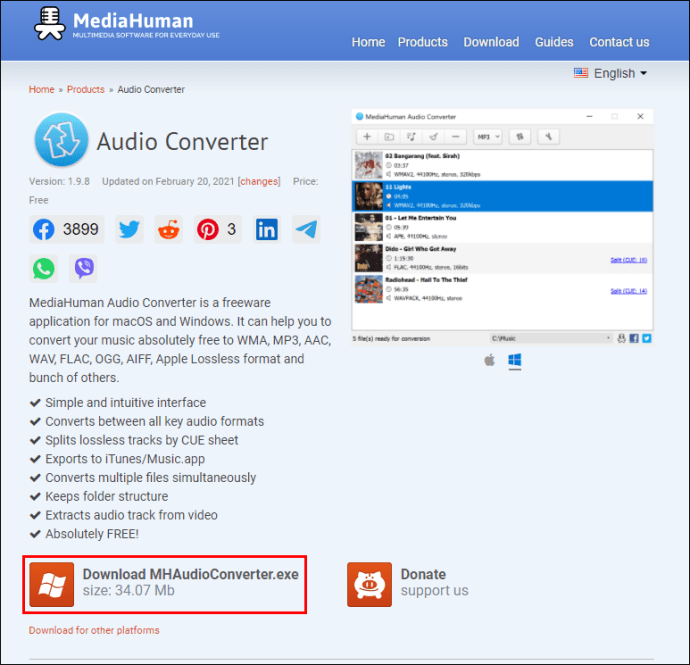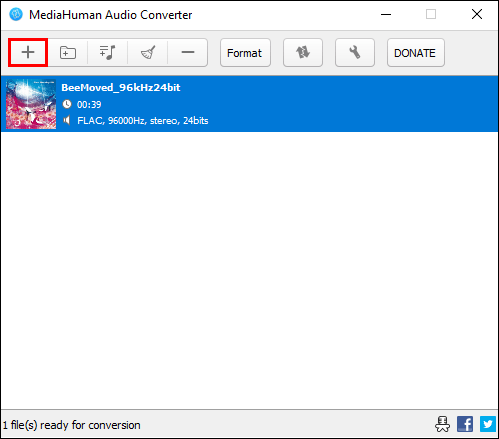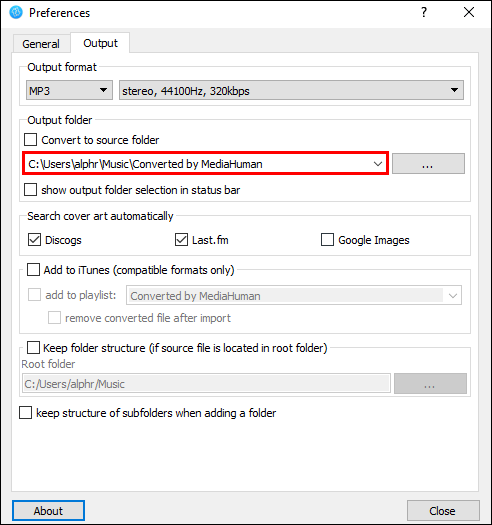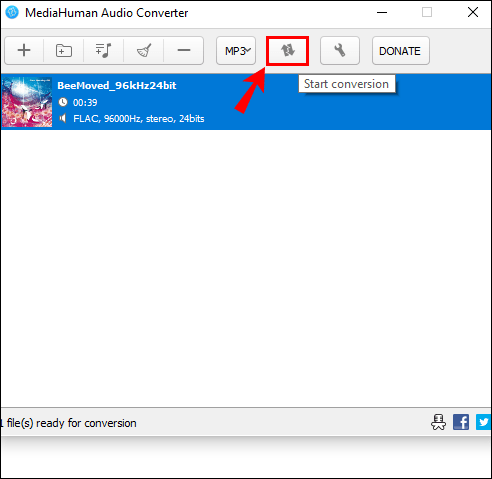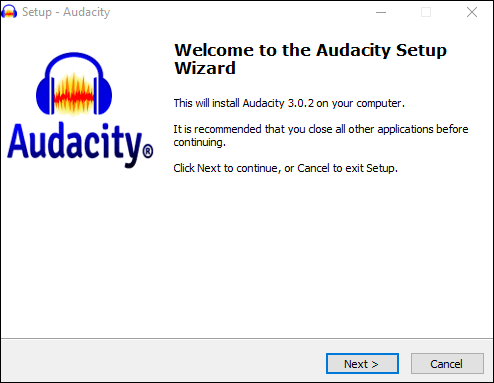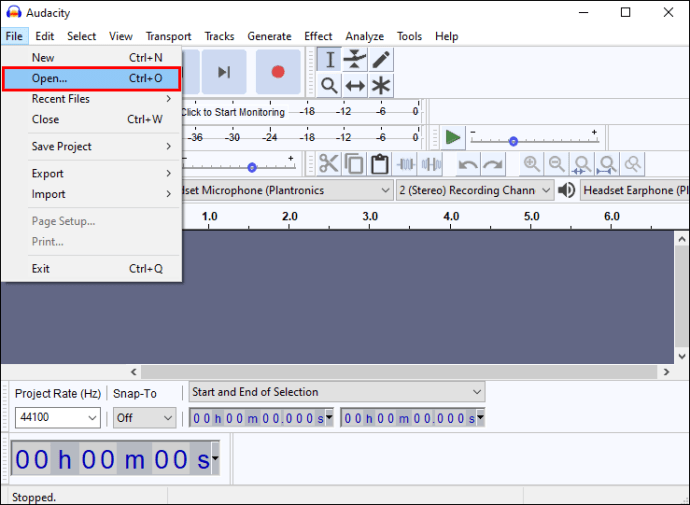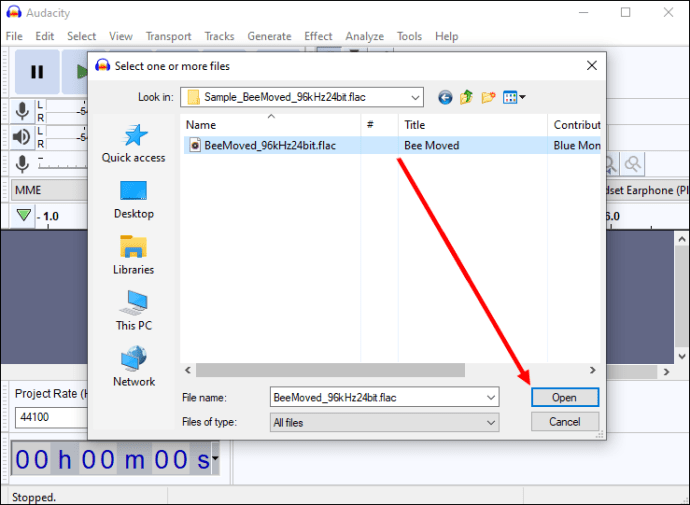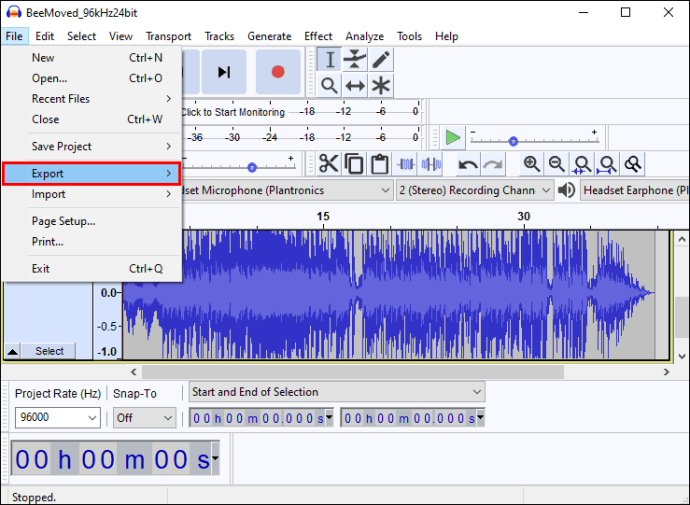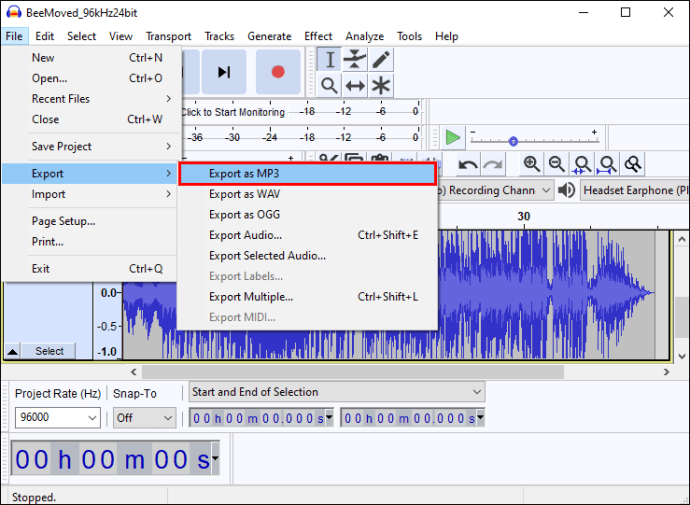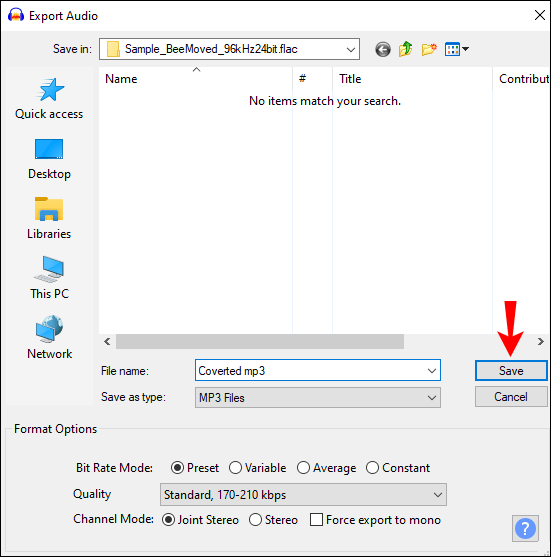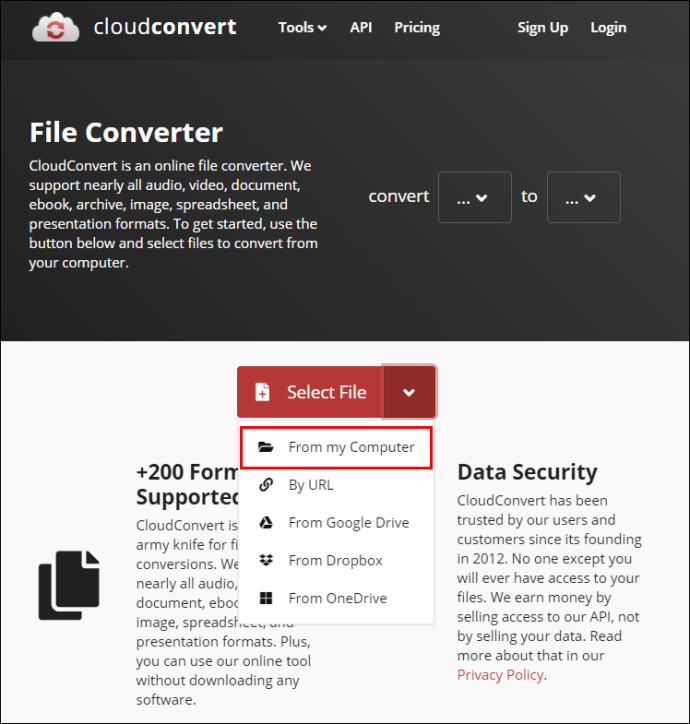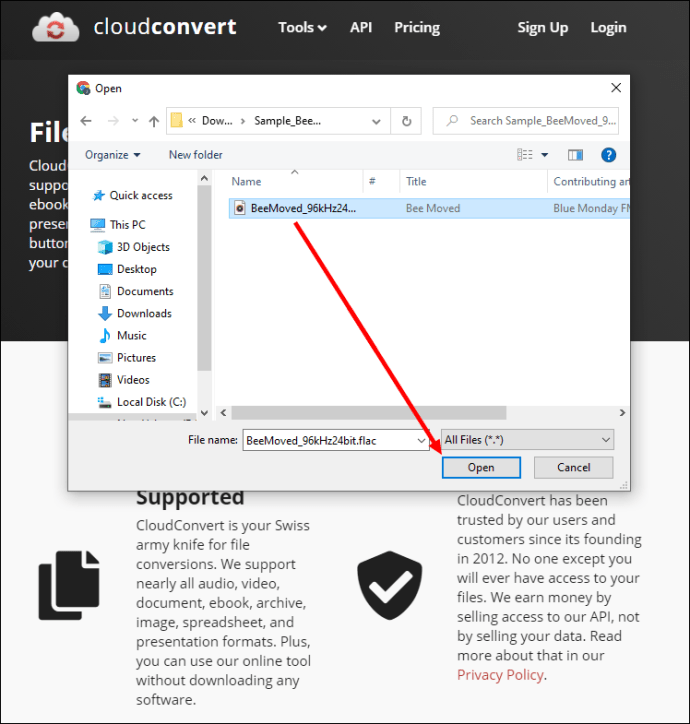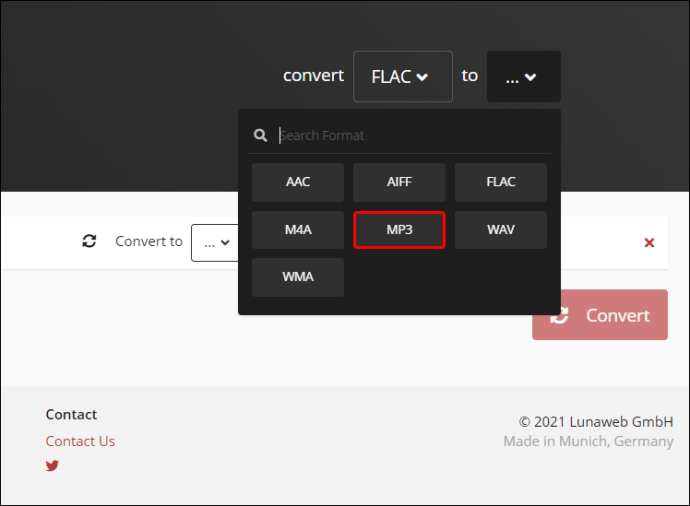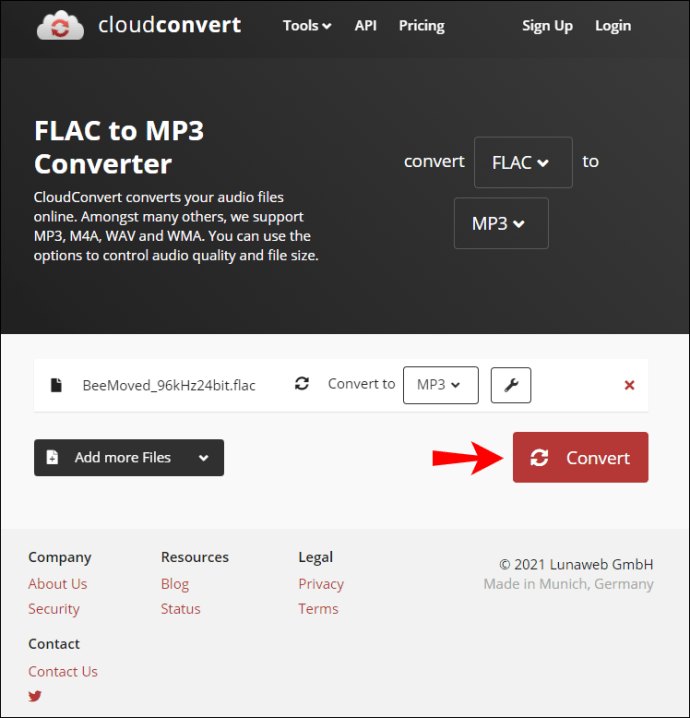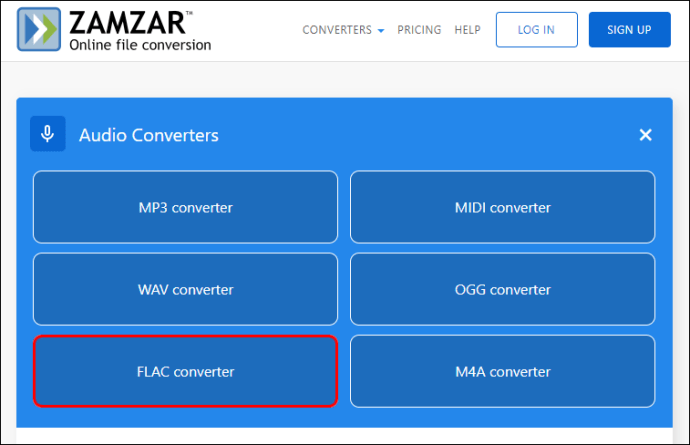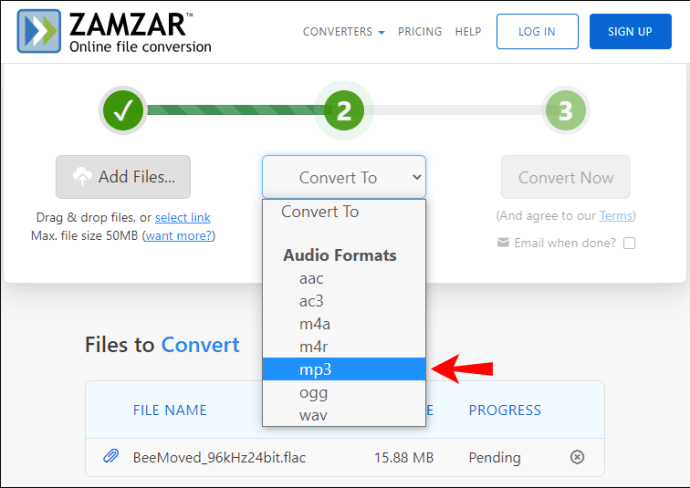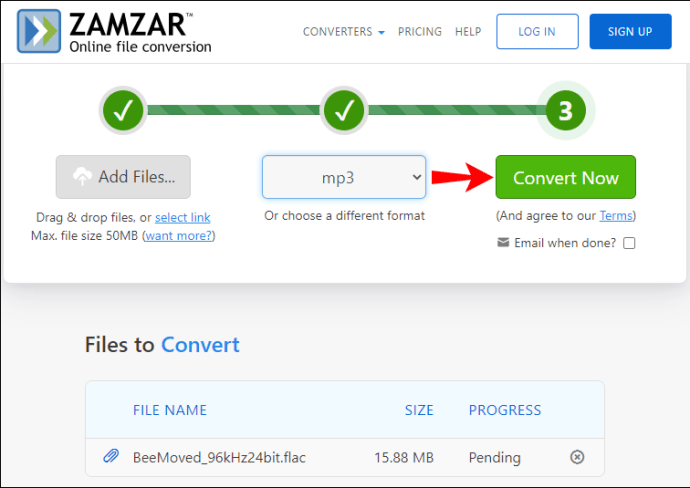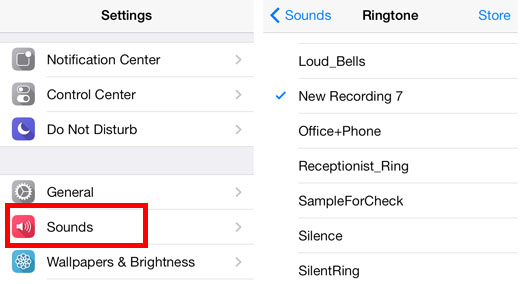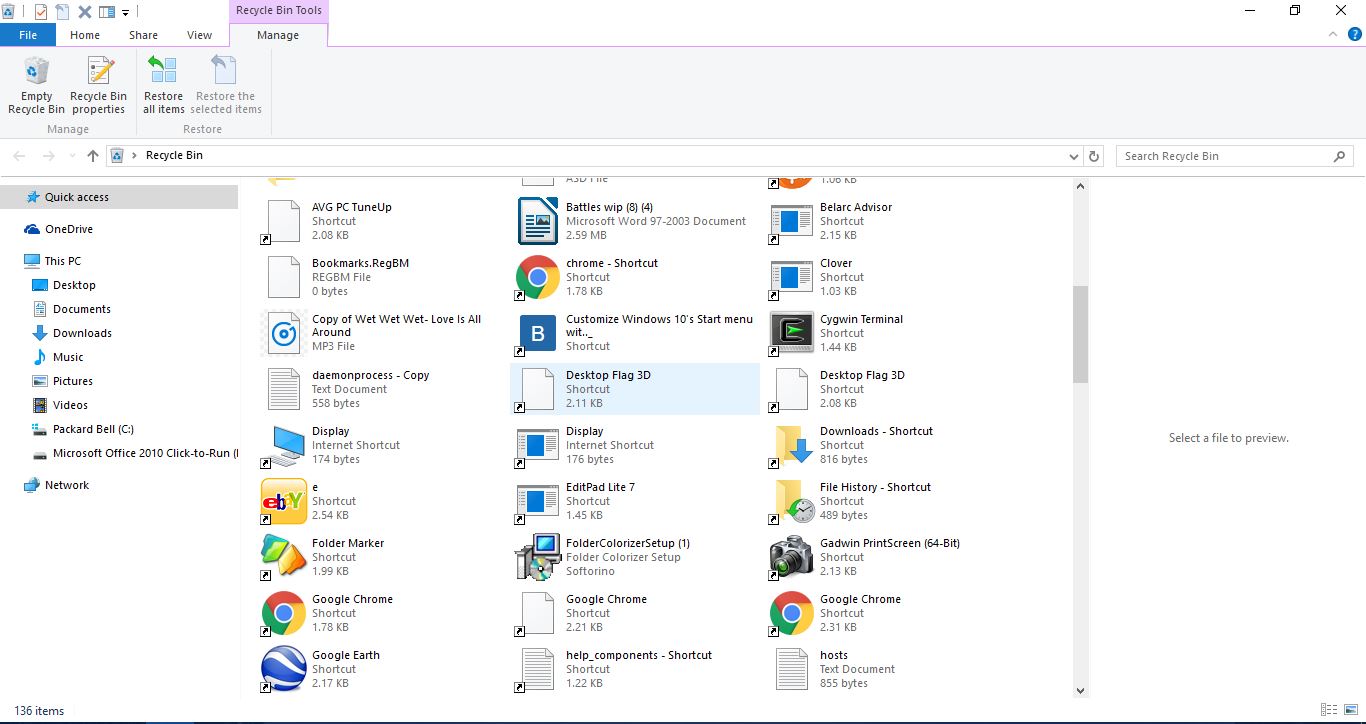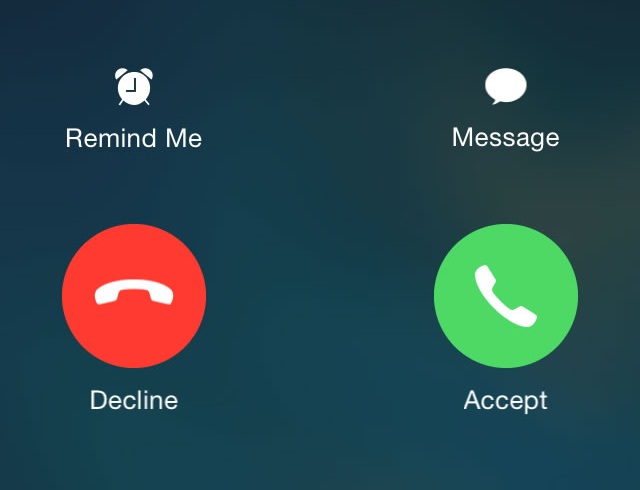Cum să convertiți un fișier FLAC în MP3
Știi acel sentiment pe care îl ai când asculți melodia ta preferată și sună perfect. Înaltele și joasele instrumentelor sunt perfecte, iar vocea este clară și clară. Acest tip de calitate a sunetului este ceea ce caută fanii muzicii în audio digital, inclusiv în fișierele FLAC.

Dar cum obțineți sunetul perfect al unui fișier FLAC într-o dimensiune mai mică a fișierului? MP3 este răspunsul.
Convertirea fișierelor FLAC în MP3 este ușoară cu software-ul potrivit. În acest tutorial, vă vom arăta câteva instrumente simple și eficiente pentru a vă converti întreaga bibliotecă de albume FLAC în MP3-uri convenabile și cu sunet grozav. Vom vorbi și despre ce înseamnă trecerea la MP3-uri în ceea ce privește calitatea și volumul de stocare.
FLAC vs. MP3: Care este diferența?
O dezbatere de lungă durată în industria muzicală este despre ce format de fișier este mai bun pentru ascultarea muzicii: FLAC sau MP3. Iată ce trebuie să știți.
FLAC înseamnă format de fișier „Free Lossless Audio Codec”. Deoarece este un format audio fără pierderi, procesul de codificare nu afectează calitatea înregistrării. Pe de altă parte, MP3 (MPEG-1, Audio Layer III) este un format proprietar de codare audio digitală care utilizează o formă de compresie a datelor cu pierderi. Algoritmul MP3 comprimă datele de sunet la 1/10 din dimensiunea inițială (sau mai mică).
Acestea fiind spuse, fișierele FLAC sunt de o calitate superioară decât MP3-urile, deoarece folosesc mai puțină compresie a datelor pentru a stoca informații de sunet la rezoluție de calitate audio-CD (44100 Hz). Acest lucru are ca rezultat o reproducere mai exactă a înregistrărilor originale. Cu toate acestea, acest lucru înseamnă și că fișierele FLAC ocupă mult mai mult spațiu de stocare pe dispozitiv. FLAC-urile pot fi de până la cinci ori mai mari decât versiunea lor MP3 echivalentă.
Principalul dezavantaj al unui MP3 este că nu poate reproduce undele sonore cu atât de multe detalii ca FLAC, ceea ce înseamnă că experiența ta de ascultare va fi mai puțin îmbunătățită. Dacă ascultați un fișier FLAC și echivalentul său MP3, va exista o diferență notabilă de claritate și claritate. Cu toate acestea, în funcție de ascultător, ceea ce este pierdut poate să nu strice experiența.
Cum se convertesc FLAC în MP3
Instrumentele folosite pentru a converti fișierele FLAC în MP3 se încadrează în două categorii principale: instrumente descărcabile și opțiuni bazate pe web. Să vedem acum cum funcționează cele mai bune alegeri din fiecare categorie.
(a) Aplicația MediaHuman Audio Converter
MediaHuman Audio Converter prezintă una dintre cele mai simple moduri de a vă construi colecția MP3 din lista de redare FLAC. Indiferent dacă convertiți FLAC în MP3 sau în alte formate audio, acesta păstrează calitatea originală a sunetului fără artefacte adăugate. Interfața programului are un aspect cu file care poate fi navigat cu ușurință. De asemenea, este 100% gratuit.
Pentru a converti fișierele FLC în MP3:
- Descărcați MediaHuman Audio Converter.
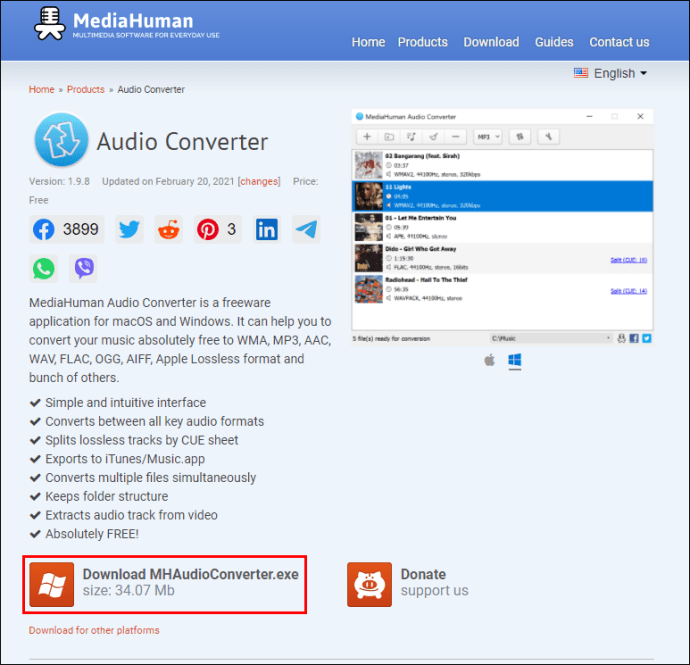
- Deschideți convertorul și faceți clic pe pictograma „Adăugați fișiere” din colțul de sus al ferestrei.
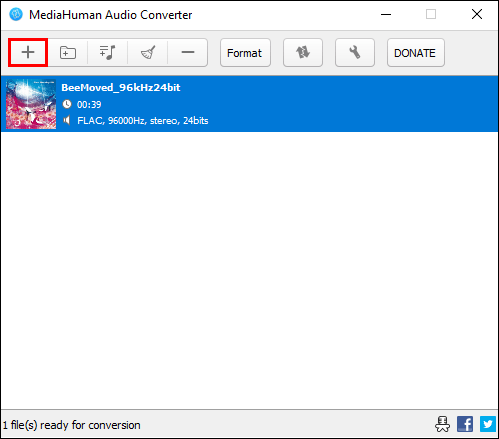
- Alegeți o pistă FLAC sau un folder care trebuie convertit de pe hard disk.
- Selectați un format de ieșire (MP3).

- Specificați un folder de destinație pentru salvarea tuturor fișierelor convertite.
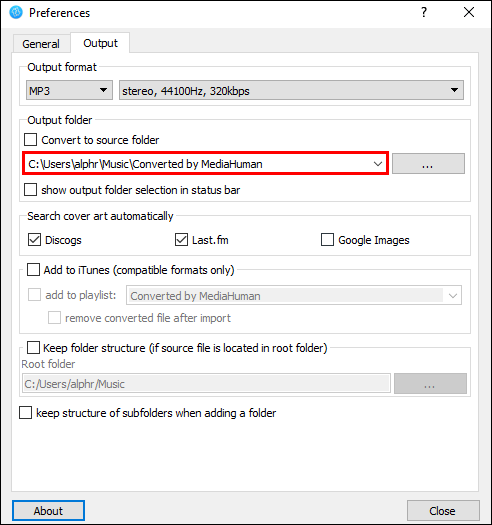
- Începeți conversia făcând clic pe butonul „Convertire”.
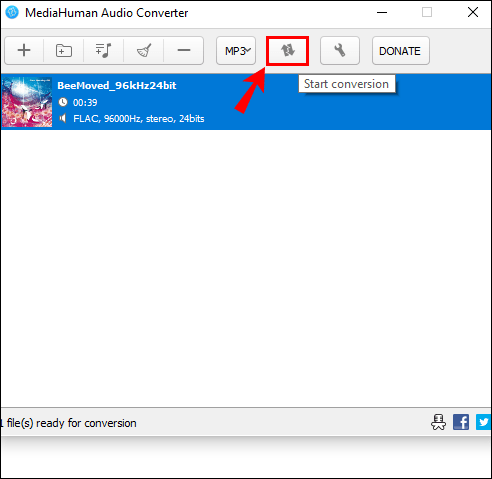
Există câteva caracteristici care disting MediaHuman Audio Converter de alte convertoare. În special, acceptă procesarea în loturi cu mai multe formate de fișiere în același pas de conversie. Aceasta înseamnă că puteți converti piesa preferată din FLAC în MP3, în același timp, convertiți un alt fișier din MP4 în WAV. De asemenea, aveți opțiunea de a schimba calitatea audio până la 320 kbps.
(b) Îndrăzneală
Audacity este atât un editor audio, cât și o stație de lucru audio digitală. Ca editor audio, vă permite să editați audio folosind tehnici de tăiere/copiere/lipire. Ca stație de lucru audio digitală, vă permite să convertiți fișiere audio între diferite formate. Este compatibil cu Windows, macOS, Linux și alte sisteme de operare.
Iată cum puteți utiliza programul pentru a converti FLAC în MP3:
- Descărcați și instalați programul pe computer.
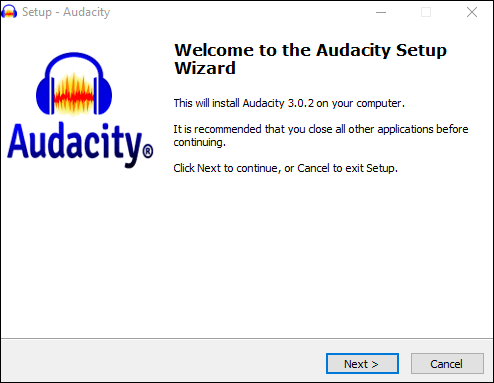
- Selectați „Fișier” din bara de instrumente și apoi selectați „Deschidere” din meniul drop-down.
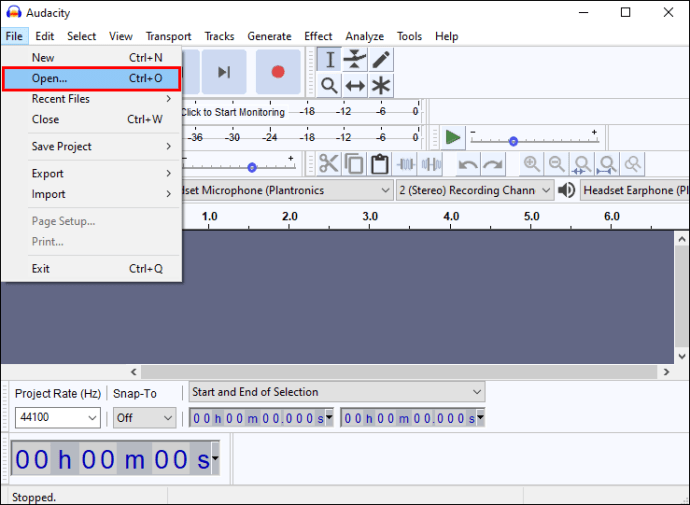
- Navigați la fișierul pe care doriți să-l convertiți și apoi faceți clic pe „Deschidere”.
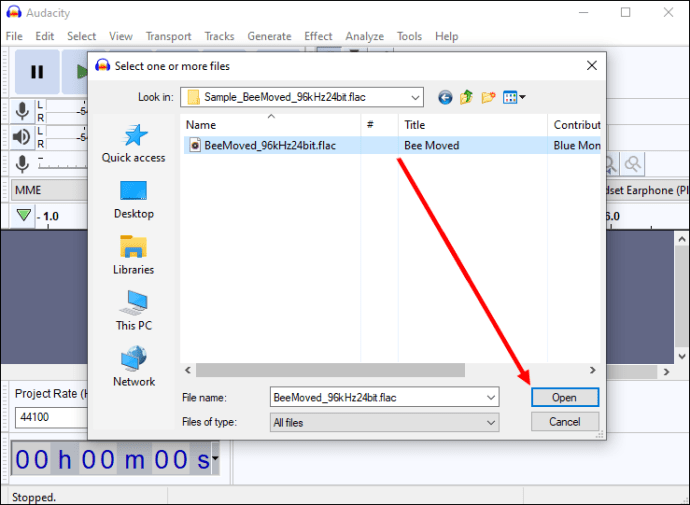
- Faceți clic din nou pe „Fișier” și selectați „Export” din meniul drop-down.
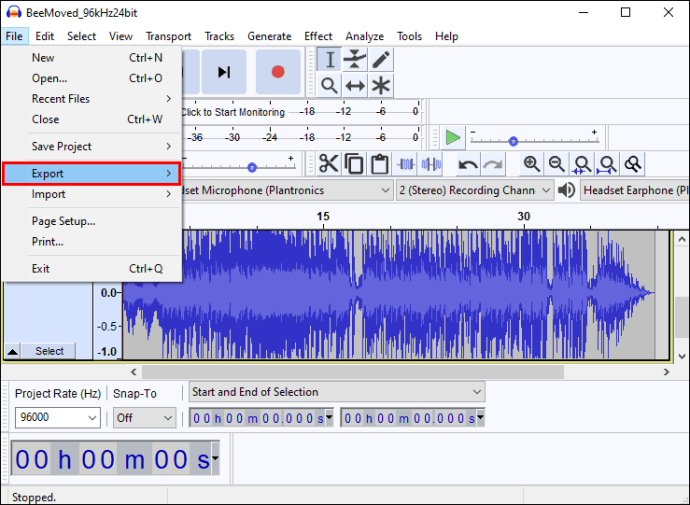
- Selectați „Exportați ca MP3” din submeniul Export.
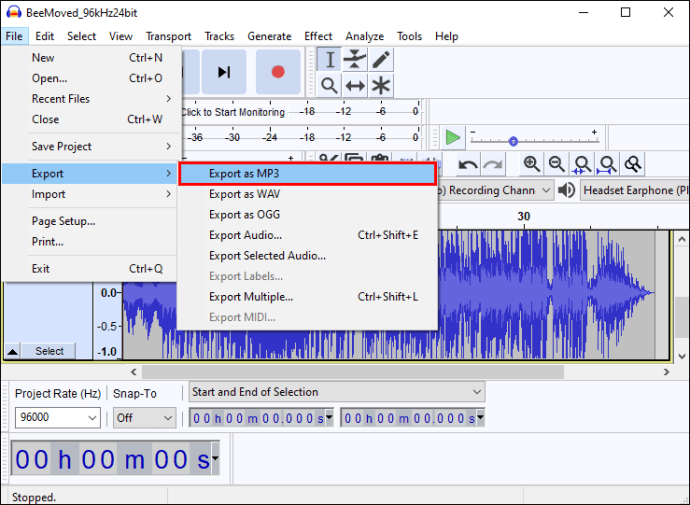
- Introduceți un nume pentru fișierul pe care sunteți pe cale să îl creați, apoi faceți clic pe „Salvați”.
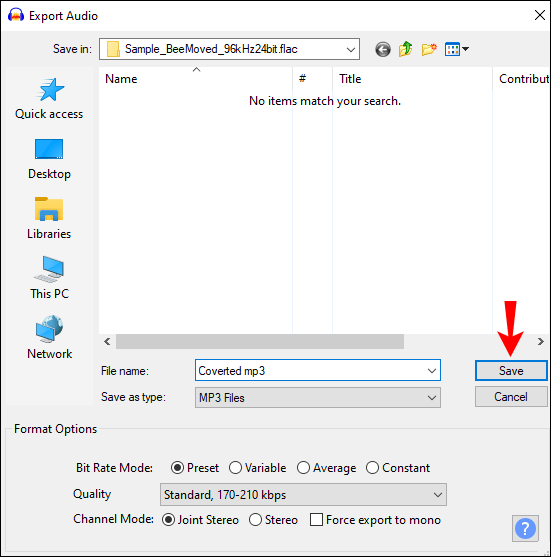
Cu Audacity, puteți edita și mai extins fișierul MP3 nou convertit, de exemplu, decupând anumite părți fără a compromite calitatea.
2. Instrumente bazate pe web
(a) Docspal
Docspal transformă fișierele media preferate în formatul dorit și vă permite să faceți schimbarea din mers. Acceptă toate formatele audio, inclusiv FLAC, MP4, MP3, WAV, AU, WMA și ALAC.
Pentru a converti piesa muzicală FLAC preferată în MP3 utilizând Docspal:
- Vizitați site-ul web Docspal și încărcați fișierul pe care doriți să-l convertiți.
- Selectați formatul original al fișierului (FLAC) dintr-o listă verticală.
- Selectați formatul de destinație (MP3) din lista de opțiuni din panoul din stânga.
- Faceți clic pe „Convertire”. De asemenea, puteți introduce adresa de e-mail pentru a primi un link de descărcare în căsuța de e-mail.
Docspal excelează în trei domenii. În primul rând, are o interfață curată, ușoară și directă. Chiar dacă aveți puțină experiență cu computerul, veți folosi cu ușurință programul. În al doilea rând, poate gestiona aproape orice cerere de conversie fără a fi necesar să instalați codecuri suplimentare sau alte programe pe computer. În cele din urmă, funcționează bine pe diverse sisteme de operare, inclusiv Windows, Mac, iOS și Android.
(b) CloudConvert
CloudConvert este o aplicație web la îndemână, care va elimina bătălia de a converti fișierele dintr-un format în altul. Vă permite să convertiți orice format din MP3, AAC, WAV și multe alte formate, astfel încât să puteți partaja fișierele preferate pe orice dispozitiv cu un serviciu de stocare în cloud. Acestea includ Dropbox, Google Drive și e-mail.
Pentru a converti FLAC în MP3 utilizând CloudConvert:
- Navigați la site-ul web CloudConvert și încărcați fișierul pe care doriți să îl convertiți.
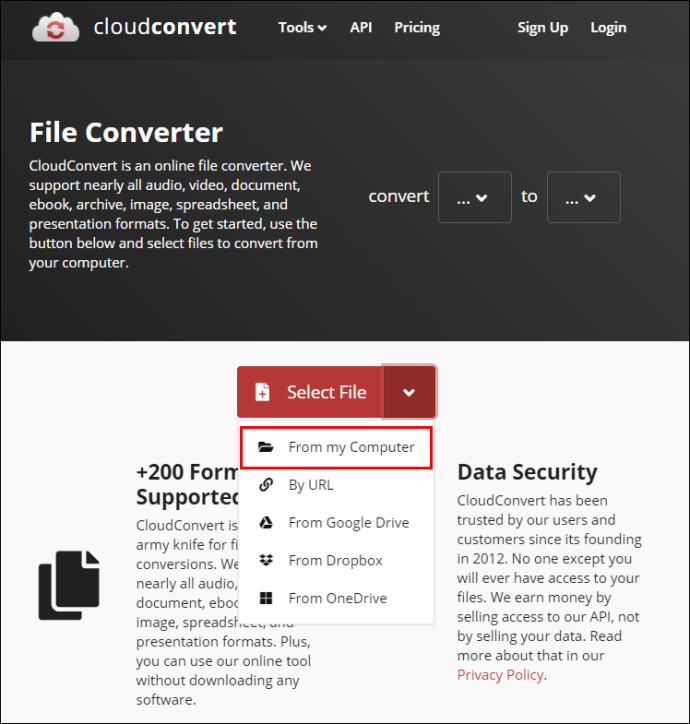
- Faceți clic pe „Deschidere”.
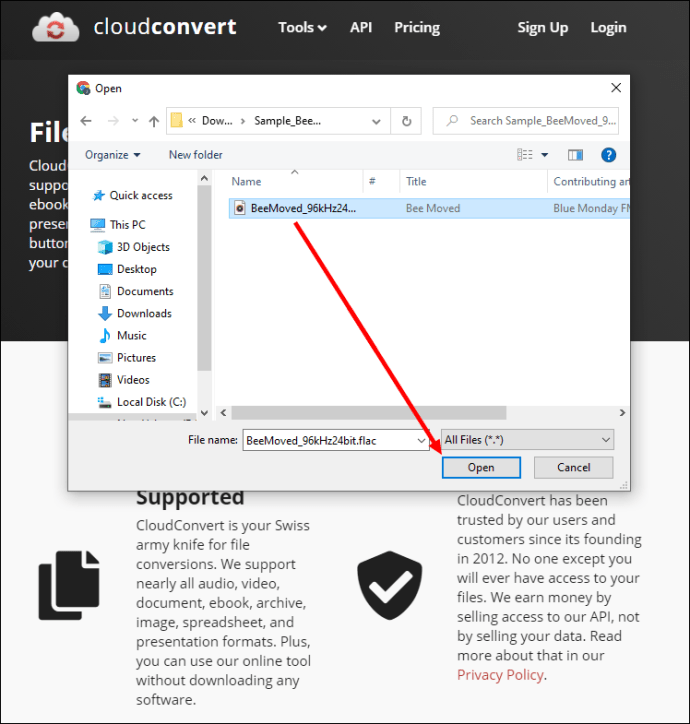
- Selectați „MP3” ca format final în panoul din stânga. De asemenea, puteți seta setarea de ieșire preferată făcând clic pe pictograma cheie.
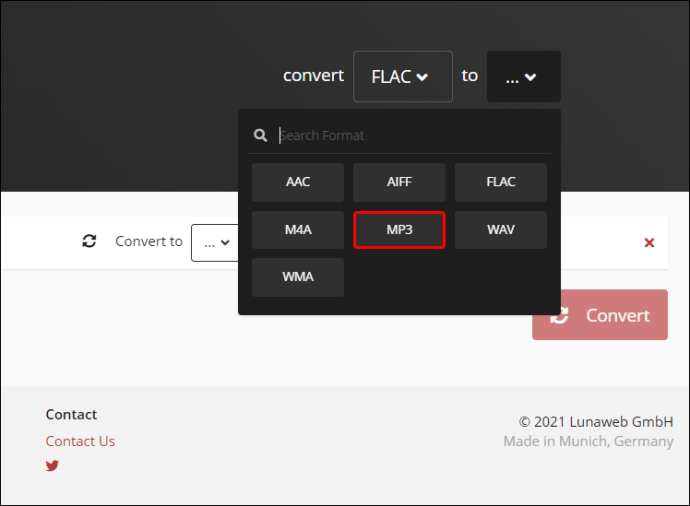
- Faceți clic pe „Convertire”.
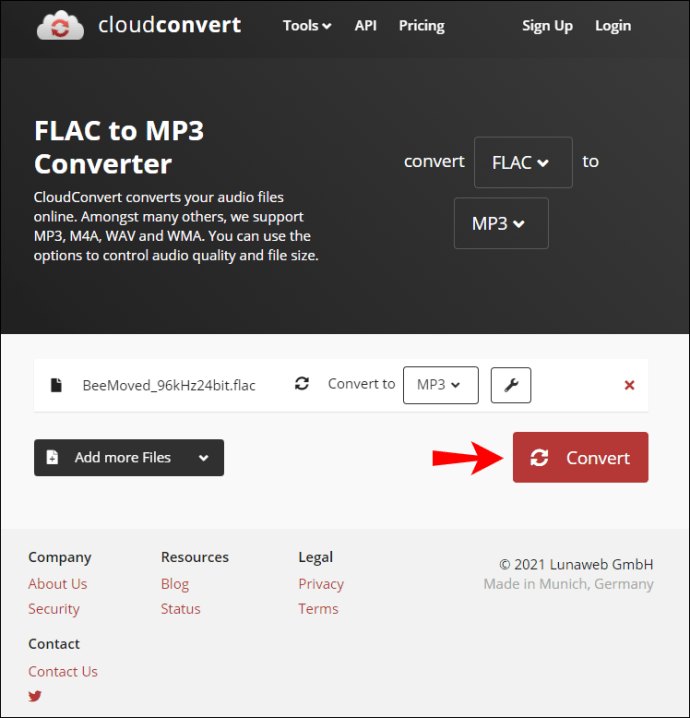
Spre deosebire de unele dintre opțiunile din această listă, CloudConvert este un serviciu gratuit.
(c) Zamzar
Zamzar este una dintre puținele resurse de conversie de pe internet care oferă platformelor bazate pe abonament o rulare pentru banii lor. Este un serviciu minunat care convertește gratuit fișierele în diferite formate și oferă asistență extraordinară pentru clienți dacă întâmpinați probleme. În plus, procesul lor de conversie este foarte fiabil, rapid și ușor.
Iată cum puteți converti FLAC în MP3 folosind Zamzar:
- Vizitați platforma oficială a lui Zamzar și faceți clic pe „FLAC Converter”.
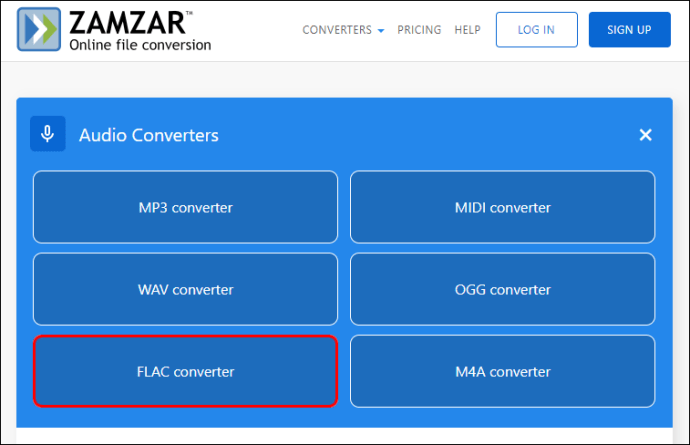
- Încărcați fișierul pe care doriți să-l convertiți și faceți clic pe „Deschide”.
- Selectați „MP3” ca format de destinație.
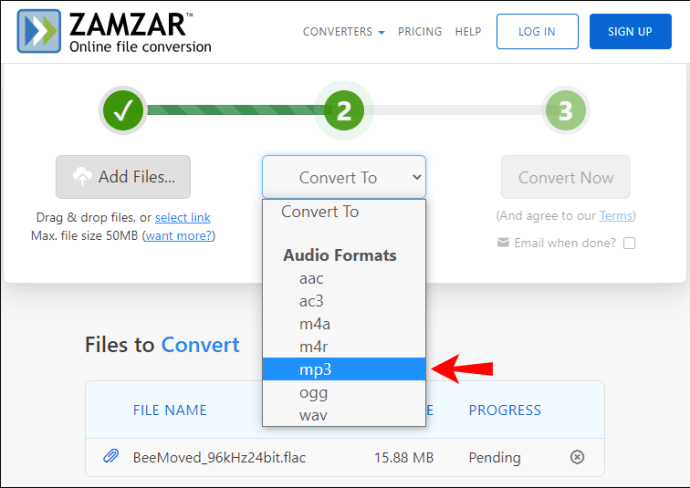
- Faceți clic pe „Convertiți acum”.
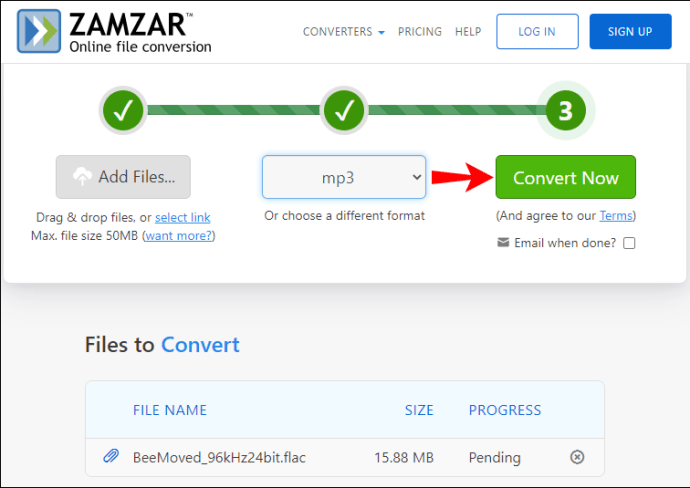
Întrebări frecvente suplimentare
Pot converti fișierele FLAC în MP3 în Windows Media Player?
Windows Media Player este potrivit pentru multe lucruri, dar nu poate converti fișiere muzicale FLAC - cel puțin nu direct. Pentru a face acest lucru, mai întâi va trebui să inscripționați fișierul pe un CD și apoi să utilizați Windows Media Player pentru a extrage CD-ul într-un format MP3:
1. Începeți prin a introduce un CD gol în unitatea DVD a computerului dvs.
2. Deschideți Windows Media Player.
3. Faceți clic pe „Fișiere” și apoi selectați „Deschidere”.
4. Adăugați fișierele audio FLAC pe care doriți să le convertiți.
5. Faceți clic pe „Ardeți”.
6. După inscripționarea CD-ului, faceți clic pe „Organizare” și apoi selectați „Opțiuni”.
7. Selectați „Rip Music”.
8. Setați folderul de destinație și selectați „MP3” ca format dorit.
9. Faceți clic pe „Ok”.
Pot folosi VLC pentru a converti FLAC în MP3?
Da, poti. Iată cum:
1. Lansați VLC Media Player.
2. Faceți clic pe „Media” și apoi selectați „Convertire/Salvare” din lista derulantă rezultată. Aceasta va lansa fereastra „Open Media”.

3. Faceți clic pe „Adăugați”.

4. Adăugați fișierele audio FLAC pe care doriți să le convertiți.
5. Faceți clic pe „Convertire/Salvare”

6. Selectați „MP3” din opțiunile din caseta „Convertire”.

7. Setați folderul de destinație.

8. Faceți clic pe „Start”.

Îmbrățișează MP3-urile și extinde-ți colecția
Dacă ești un pasionat de muzică, probabil că urechile tale au fost răsfățate de sunetul de înaltă calitate al fișierelor FLAC. Dar convertirea acestora în MP3 va deveni din ce în ce mai necesară pe măsură ce lista de redare crește și pe măsură ce adoptați mai multe dispozitive portabile, cum ar fi smartphone-uri sau tablete cu spațiu de stocare limitat. Convertirea FLAC în MP3 nu este doar o sarcină ușoară, ci și una utilă, care vă poate scuti de a fi nevoit să ștergeți toate melodiile pe care le-ați petrecut ore întregi adunând pe dispozitiv. Și mulțumită acestui articol, acum știți instrumentele de utilizat.
Ați încercat să convertiți oricare dintre fișierele dvs. FLAC în MP3? Cum a mers? Anunțați-ne în secțiunea de comentarii de mai jos.